排序或筛选文件和文件夹
排序文件和文件夹
按名称、上次修改时间或创建时间对“团队文件夹”或“我的文件夹”中的文件和文件夹进行排序,以便于访问。
要对文件和文件夹进行排序,请执行以下操作:
1. 转到 Zoho WorkDrive 中的“团队文件夹”或“我的文件夹”。
2. 选择顶部菜单栏上的排序方式图标 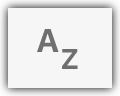 ,然后从下拉菜单中选择一个排序选项:
,然后从下拉菜单中选择一个排序选项:
- 姓名
- 上次修改时间
- 创建时间
3. 您可以从文件和文件夹顶部的向上箭头和向下箭头旁选择“名称”、“上次修改时间”或“创建时间”,以便按升序或降序对文件和文件夹进行排序。
4. 向下滚动查看文件和文件夹。

您也可以选择“团队文件夹”或“我的文件夹”中的子文件夹,并对其文件和文件夹进行排序。
筛选文件和文件夹
按类型(文档、电子表格、演示文稿、图像)筛选文件夹或文件,以便快速访问。
要筛选文件或文件夹,请执行以下操作:
1. 转到 Zoho WorkDrive 中的“团队文件夹”或“我的文件夹”。
2. 选择顶部菜单栏上的筛选图标 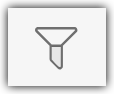 ,然后从下拉菜单中选择一个筛选选项:
,然后从下拉菜单中选择一个筛选选项:
- 文件夹
- 文档
- 电子表格
- 演示文稿
- 音频
- 图片
- 视频

对于团队文件夹,除了上述筛选选项之外,还有一个我的草稿选项可供选择。
3. 向下滚动查看筛选出的文件或文件夹。

您可以从文件或文件夹顶部的向上箭头和向下箭头旁选择“名称”、“上次修改时间”或“创建时间”,以便按升序或降序对文件或文件夹进行排序。